Jak wyłączyć komputer za pomocą telefonu

Jak wyłączyć komputer za pomocą telefonu
Chcesz przyspieszyć uruchamianie systemu operacyjnego Windows 7, Vista lub XP? Najlepszym sposobem jest opóźnienie uruchamiania niektórych programów i procesów startowych, zmiana kolejności ich ładowania oraz kontrolowanie, które programy lub procesy startowe są uruchamiane o której godzinie. Jak to zrobić?
Poznaj Oolauncher . To darmowe, przenośne narzędzie do zarządzania uruchamianiem aplikacji w systemie Windows. Nie należy się jednak mylić – nie jest to program do uruchamiania aplikacji, taki jak JetStart, SliderDock i LaunchBar Commander. Zamiast tego kontroluje on sposób uruchamiania programów startowych w systemie Windows.
Aktualizacja: Większość użytkowników ma problemy z tym narzędziem i są spokojni, że usuwa ono wszystkie programy startowe. Skontaktowałem się z twórcą tej aplikacji, który udzielił mi następującej odpowiedzi (rozwiązania): „Zgłoszony problem nie jest błędem. Oolauncher został zaprojektowany do uruchamiania aplikacji z własnej bazy danych. Dlatego po zaimportowaniu programów startowych, ich usunięcie jest konieczne, aby uniknąć dwukrotnego uruchamiania aplikacji – raz przez Oolauncher, a raz przez system Windows. Użytkownicy mogą przywrócić programy do ich „oryginalnej lokalizacji”, klikając przycisk „Przywróć” w oknie dialogowym Oolauncher”. Mam nadzieję, że to pomoże. 🙂
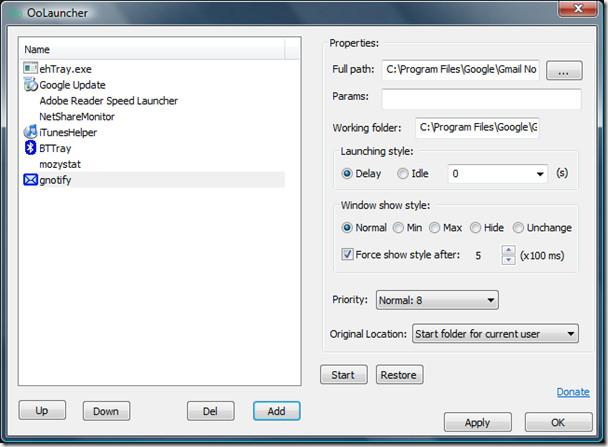
Co dokładnie mogą zrobić użytkownicy za pomocą tego narzędzia? Można zdefiniować, po jakim czasie program/proces zostanie uruchomiony podczas rozruchu, kontrolować sposób wyświetlania okna programu (normalny, zminimalizowany, zmaksymalizowany, ukryty lub niezmieniony), określić priorytet każdej aplikacji/procesu oraz wybrać oryginalną lokalizację każdego programu/procesu (opcje pokazane na zrzucie ekranu poniżej).
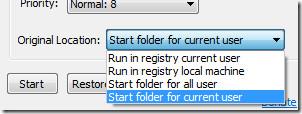
Oprócz tych standardowych funkcji, możesz również zmieniać kolejność programów/procesów i wymusić wyświetlanie stylu okna po określonej liczbie sekund. Innymi słowy, można go również nazwać programem do zarządzania uruchamianiem, ponieważ pozwala on szybko i łatwo dodawać/usuwać dowolne programy lub procesy.
Innym powodem, dla którego to narzędzie jest warte użycia, jest to, że zamiast uruchamiać wszystkie programy startowe naraz, uruchamia je pojedynczo, oszczędzając w ten sposób pamięć i przyspieszając uruchamianie systemu Windows.
Działa tylko w systemach Windows XP, Windows Vista i Windows 7. Miłej zabawy!
Jak wyłączyć komputer za pomocą telefonu
Usługa Windows Update zasadniczo współpracuje z rejestrem i różnymi plikami DLL, OCX i AX. W przypadku uszkodzenia tych plików większość funkcji
Nowe pakiety ochrony systemu pojawiają się ostatnio jak grzyby po deszczu, a każdy z nich oferuje kolejne rozwiązanie antywirusowe/do wykrywania spamu, a jeśli masz szczęście
Dowiedz się, jak włączyć Bluetooth w systemie Windows 10/11. Bluetooth musi być włączony, aby Twoje urządzenia Bluetooth działały prawidłowo. Spokojnie, to proste!
Wcześniej recenzowaliśmy NitroPDF, dobry czytnik PDF, który umożliwia również użytkownikom konwersję dokumentów do plików PDF z opcjami takimi jak scalanie i dzielenie plików PDF
Czy kiedykolwiek otrzymałeś dokument lub plik tekstowy zawierający zbędne, niepotrzebne znaki? Czy tekst zawiera mnóstwo gwiazdek, myślników, pustych spacji itp.?
Tak wiele osób pytało o małą prostokątną ikonę Google obok ikony Start systemu Windows 7 na moim pasku zadań, że w końcu zdecydowałem się opublikować ten artykuł
uTorrent to zdecydowanie najpopularniejszy klient desktopowy do pobierania torrentów. Chociaż u mnie działa bez zarzutu w systemie Windows 7, niektórzy użytkownicy mają problem z…
Każdy musi robić częste przerwy podczas pracy przy komputerze, ponieważ jeśli nie robisz przerw, istnieje duże prawdopodobieństwo, że Twoje oczy wyskoczą (dobrze, nie wyskoczą)
Istnieje wiele aplikacji, do których jako zwykły użytkownik możesz być bardzo przyzwyczajony. Większość powszechnie używanych darmowych narzędzi wymaga żmudnej instalacji,







